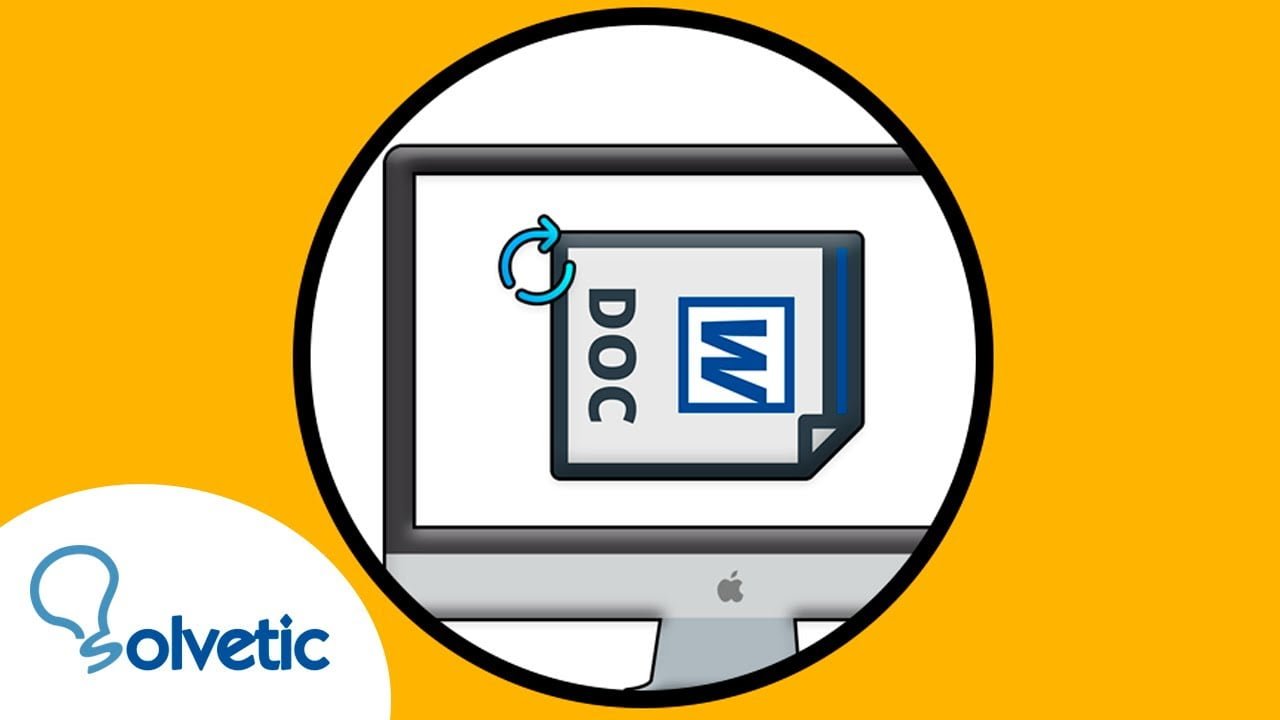
Cuando trabajamos en un documento en Word en Mac, es posible que necesitemos combinar hojas con diferentes orientaciones, ya sea vertical u horizontal. Sin embargo, puede resultar un poco complicado hacerlo. En este artículo, te mostraremos cómo combinar hojas verticales y horizontales en Word en Mac de manera sencilla y rápida. ¡Sigue leyendo para aprender cómo hacerlo!
Configurando la orientación de la página en Word en Mac: Cómo combinar hojas horizontales y verticales
¿Cómo combinar hojas verticales y horizontales en Word en Mac? Si necesitas crear un documento que contenga páginas horizontales y verticales, en Word para Mac puedes configurar la orientación de la página. Esto te permitirá diseñar un documento que combine ambos tipos de páginas en un solo archivo.
Primero, debes abrir el documento en Word y ubicarte en la página donde deseas cambiar la orientación. Luego, dirígete a la pestaña «Diseño de página» en la barra de herramientas y selecciona «Orientación». Aquí podrás elegir entre «Vertical» u «Horizontal».
Puedes cambiar la orientación de todas las páginas del documento o solo de la página en la que te encuentras. Si deseas cambiar la orientación de una sola página, selecciona «Saltar a esta sección» en la sección «Orientación» y luego selecciona «Página siguiente».
Una vez que has configurado la orientación de las páginas, puedes agregar contenido a cada una de ellas. Para agregar una página horizontal, debes agregar una sección nueva. Dirígete a la pestaña «Diseño de página» y selecciona «Saltos». Luego, elige «Salto de sección (siguiente página)».
Una vez que hayas agregado la sección, cambia la orientación de la página a horizontal. Puedes hacer esto seleccionando «Orientación» nuevamente y eligiendo «Horizontal». Ahora, puedes agregar el contenido en la página horizontal.
Recuerda que si deseas agregar más páginas horizontales, debes repetir el proceso de agregar una sección nueva y cambiar la orientación de la página.
Es fácil de hacer y te permite crear documentos más interesantes y variados.
Eliminando páginas en Word en Mac: Consejos útiles para simplificar tu trabajo de edición de documentos
Si estás trabajando en Word en Mac, es posible que en algún momento necesites eliminar páginas de un documento. Afortunadamente, existen algunos consejos útiles que pueden simplificar tu trabajo de edición de documentos.
Primero, es importante destacar que puedes eliminar páginas individuales o varias a la vez. Para eliminar una página en particular, simplemente coloca el cursor al final de la página anterior y presiona la tecla Eliminar.
Si deseas eliminar varias páginas, puedes hacerlo utilizando la función de selección múltiple. Para ello, mantén presionada la tecla Comando mientras haces clic en cada página que deseas eliminar. Luego, simplemente presiona la tecla Eliminar.
Además, si estás trabajando en un documento largo y necesitas eliminar varias páginas al final, es posible que desees utilizar la función de vista previa de impresión. Esto te permitirá ver cómo se verá el documento una vez impreso y seleccionar las páginas que deseas eliminar antes de imprimirlo.
Con estos consejos útiles, podrás simplificar tu trabajo de edición de documentos y ahorrar tiempo en el proceso.
